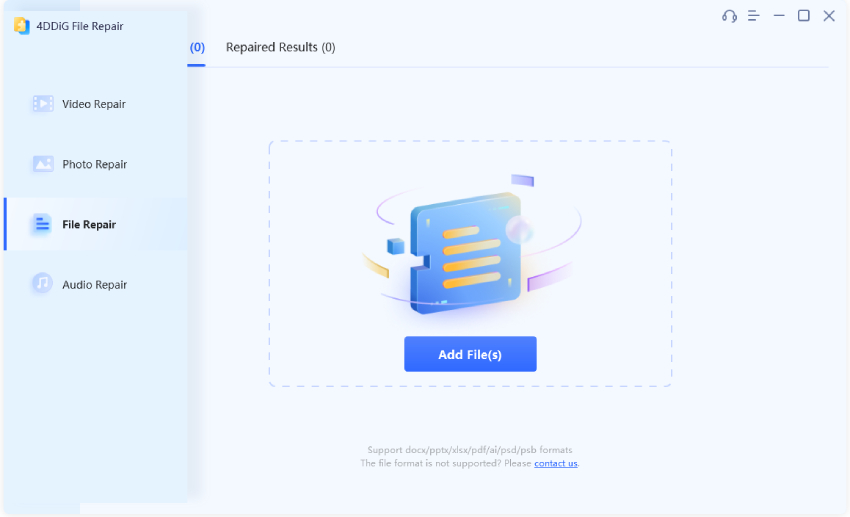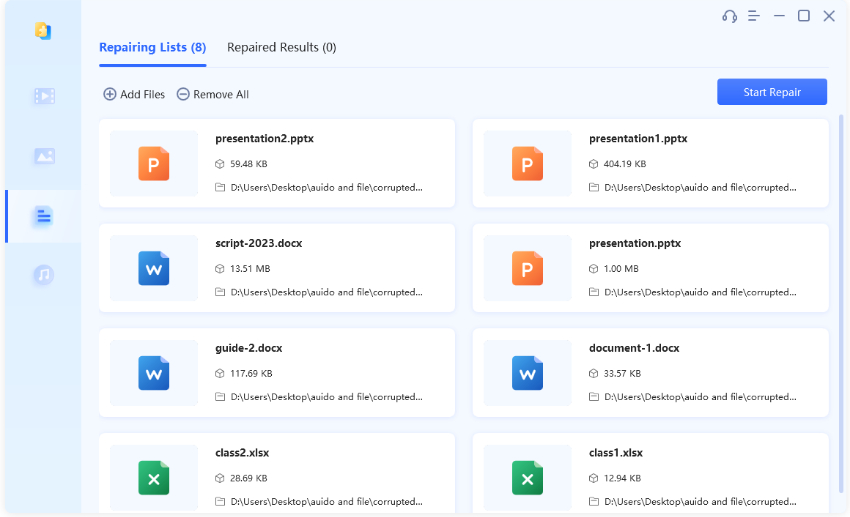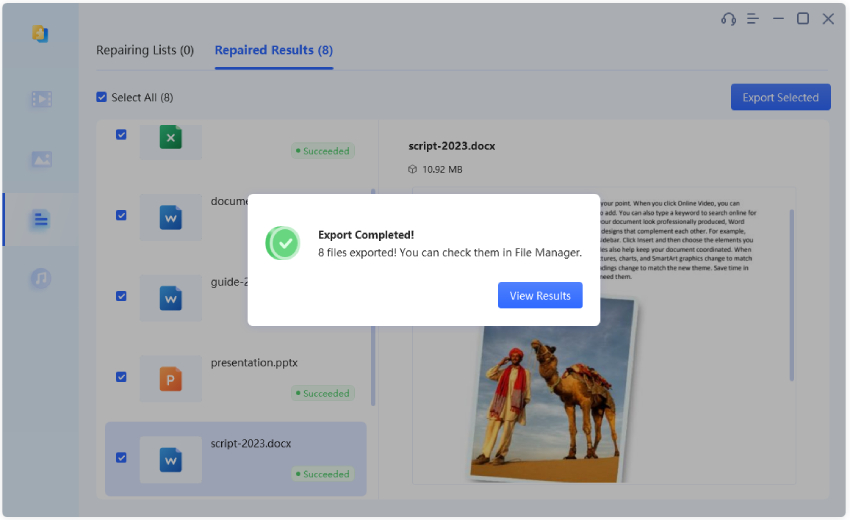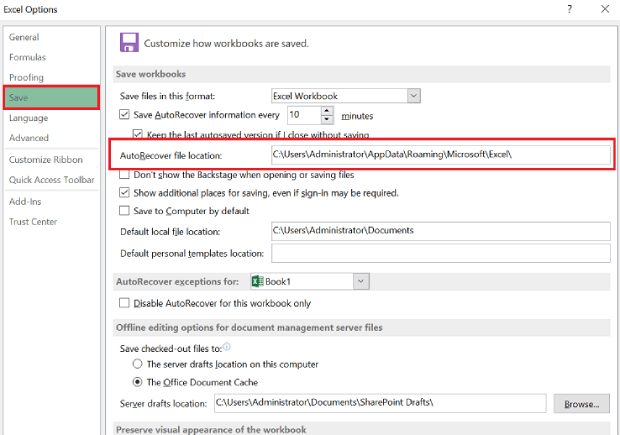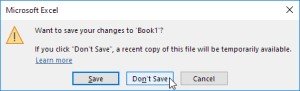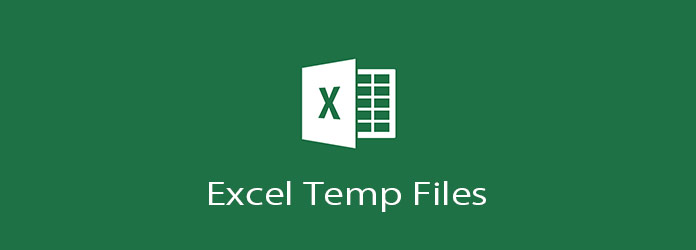Bozuk Excel Dosyası Nasıl Onarılır? 2023 Kılavuz
Bozuk Excel dosyalarını onarmak için mi uğraşıyorsunuz? Kapsamlı kılavuzumuz bu sorunun üstesinden gelmek için çeşitli etkili yöntemler sunar. 4DDiG File Repair kullanarak değerli verilerinizi kolaylıkla geri alın.
Hiç hevesle kritik bir Excel dosyasını açmaya çalıştığınız, ancak "Dosya bozuk ve açılamıyor" gibi cesaret kırıcı bir mesajla karşılaştığınız sinir bozucu bir durumla karşılaştınız mı?
Veri bozulması, iş veya kişisel projeler için Microsoft Excel'e güvenen herkes için bir kabus olabilir. Ama endişelenmeyin! Bu kapsamlı kılavuzda, bozuk Excel dosyalarını onarmak ve verilerinizi hızla kurtarmak için size adım adım çözümler ve pratik teknikler göstereceğiz.
Haydi başlayalım ve hayati önem taşıyan elektronik tablolarınıza yeniden erişim kazanmanızı sağlayalım.
Bölüm 1. Excel Dosyaları Neden Bozulur?
Excel dosyaları çeşitli nedenlerden dolayı bozulabilir. İşte bilmeniz gereken Excel dosya bozulmasının arkasındaki yaygın nedenler.
- Beklenmedik elektrik kesintisi: Abrupt power disruptions during the file-saving process or while working on the Excel file can lead to data loss and file corruption.
- Virüs veya kötü amaçlı yazılım saldırıları: Kötü amaçlı yazılımlar Excel dosyalarına bulaşarak onları bozabilir ya da içeriklerini değiştirerek veri kaybına ya da erişilemezliğe yol açabilir.
- Donanım arızası: Sabit sürücü, RAM veya diğer bilgisayar bileşenleri ile ilgili sorunlar verilerin bozulmasına ve Excel dosyalarının erişilemez hale gelmesine neden olabilir.
- Sabit sürücünün bozuk sektörleri: Sabit sürücüdeki fiziksel hasar, Excel dosyaları da dahil olmak üzere verileri okurken veya yazarken hatalara neden olabilir.
- Yazılım veya sistem hataları: Excel'de veya işletim sisteminde beklenmeyen çökmeler veya hatalar dosyanın bozulmasına neden olabilir.
Bölüm 2. Bozuk Excel Dosyası Nasıl Onarılır?
Bozuk bir Excel dosyasından değerli verilerinizi geri yüklemek acil bir sorundur, ancak elinizin altında etkili çözümler olduğu için endişelenmeyin. Şimdi bozuk bir Excel dosyasının nasıl onarılacağına ilişkin adımları inceleyelim.
Yöntem 1. Excel'in Otomatik Onarım Özelliği ile Bozuk Excel Dosyalarını Onarın
"Excel dosyası bozuk ve açılamıyor" şeklindeki hata mesajıyla karşılaştığınızda panik yapmanıza gerek yok. Microsoft Excel, bozuk Excel dosyalarını otomatik olarak onarmayı deneyebilen yerleşik bir Otomatik Onarım özelliği sunar. Bu özelliği kullanmak için aşağıdaki adımları izleyin:
- Microsoft Excel'i açın ve sol üst köşedeki "Dosya" sekmesine gidin.
- "Aç "a tıklayın ve onarmak istediğiniz bozuk Excel dosyasının konumuna gidin.
-
Dosyayı açmadan önce, "Aç" düğmesinin yanındaki küçük oka tıklayın ve "Aç ve Onar "ı seçin.

-
Şimdi Onar seçeneğine gidin ve Excel tespit ettiği herhangi bir bozulmayı onarmaya ve çalışma kitabı verilerinin mümkün olduğunca çoğunu kurtarmaya çalışacaktır.

Onarma girişimi başarısız olursa, bozuk çalışma kitabınızdan değerleri ve formülleri ayıklamak için "Verileri Ayıkla "ya tıklayın.

Yöntem 2. Bozuk Excel Dosyalarını Çevrimiçi Ücretsiz Onarın
Yerleşik onarım seçenekleri yetersiz kaldığında, güvenilir bir çözüm için 4DDiG Ücretsiz Çevrimiçi Belge Onarım aracına başvurmayı düşünebilirsiniz. Excel çalışma kitapları da dahil olmak üzere çeşitli bozuk belge formatlarını onarmak için özel olarak tasarlanan bu web tabanlı araç, değerli verilerinizi kolaylıkla ve zahmetsizce kurtarabilir.
İşte 4DDiG File Repair çevrimiçi sürümünü kullanarak Excel dosyasını çevrimiçi olarak nasıl ücretsiz onaracağınız:
- Web tarayıcınızı açın ve online Excel File Repair aracına gidin.
-
"Belge Yükle" düğmesine tıklayın ve onarmak istediğiniz bozuk Excel dosyasını seçin.

- Excel dosyası başarıyla yüklendikten sonra, araç otomatik olarak onarım işlemini başlatacaktır.
- Tamamlandığında, Excel dosyanızın onarıldığını belirten bir indirme düğmesi görünecektir. Onarılan dosyayı bilgisayarınıza indirmek için tıklayın.
Yöntem 3. Bozuk Excel Dosyalarını Dedicate Dosya Onarım Aracı ile Onarın
Excel dosyalarında inatçı bozulmalarla karşılaştığınızda, profesyonel bir Excel File Repair Tool'un uzmanlığına başvurun: 4DDiG File Repair ideal çözümdür. Bu özel araç, en zorlu Excel dosyası bozulmalarını bile kolaylıkla ve verimlilikle ele almak için tasarlanmıştır. Şimdi sunduğu güçlü özellikleri keşfedelim:
Üçüncü taraf Excel onarım araçları uygun bir alternatif olabilir. Bazı araçlar ciddi şekilde bozulmuş Excel dosyalarından veri kurtarma konusunda mükemmel olduğundan, saygın yazılım çözümlerini araştırın. Kullanıcı yorumlarını dikkatlice değerlendirin ve başarılı kurtarma şansınızı optimize etmek için güvenilir bir araç seçin.
- Belgeler, fotoğraflar, videolar ve ses dosyaları dahil olmak üzere çeşitli dosya formatlarını destekler.
- Başarılı dosya onarımı için gelişmiş algoritmalar kullanır.
- Teknik olmayan kullanıcılar için bile kolay kullanım için kullanıcı dostu arayüz.
- Aynı anda birden fazla dosyayı onarmak için toplu işleme.
- Kaydetmeden önce onarılan dosyaları önizleyin.
Bozuk Excel dosyalarını 4DDiG File Repair ile nasıl onaracağınız aşağıda açıklanmıştır:
4DDiG File Repair aracını bilgisayarınıza indirin ve kurun. Kurulduktan sonra başlatın.
ÜCRETSİZ İNDİRGüvenli İndir
ÜCRETSİZ İNDİRGüvenli İndir
-
Ana arayüzde, Dosya Onar sekmesine gidin ve onarmanız gereken bozuk dosyaları seçmek için Dosya Ekle düğmesine tıklayın.

-
Onarım işlemini başlatmak için "Onarımı Başlat" düğmesine tıklayın. Araç, hasarın boyutunu belirlemek için her bozuk Excel dosyasını tarayacak ve analiz edecektir.

-
İşlem tamamlandığında, onarılan Excel dosyalarını önizleyin ve seçin. Bunları sisteminize kaydetmek için "Seçileni Dışa Aktar" düğmesine tıklayın.

Onarılan Excel dosyaları dışa aktarıldıktan sonra, bunlara herhangi bir sorun olmadan erişebilmeli ve açabilmelisiniz.
Yöntem 4. Excel'in Otomatik Kurtarma Özelliğini Kullanarak Bozuk Excel Dosyasını Kurtarın
Excel, çalışma kitaplarınızın yedek kopyalarını düzenli aralıklarla otomatik olarak kaydeden yerleşik bir Otomatik Kurtarma özelliğine sahiptir. Bu özellik, Excel dosyalarının beklenmedik çökmeler veya sistem arızaları nedeniyle bozulduğu durumlarda hayat kurtarıcı olduğunu kanıtlar.
Bozuk Excel Dosyasını kurtarmak için Excel'in Otomatik Kurtarma özelliğini kullanmak için aşağıdaki basit adımları izleyin:
-
Microsoft Excel'i başlatın ve boş bir çalışma kitabı oluşturun. Arayüzün sol üst köşesindeki "Dosya" sekmesine gidin ve Seçenekler'e tıklayın.

-
Excel Seçenekleri iletişim kutusunda Kaydet sekmesine tıklayın, 'Dosya konumunu otomatik kurtar' seçeneğinin işaretli olduğundan emin olun ve ardından otomatik kurtarılan dosyaların kaydedildiği konum adresini kopyalayın.

- Otomatik kaydedilen dosyanıza geri dönmek için Win + E tuşlarına basarak Dosya Gezgini penceresini açın, kopyalanan AutoRecover dosya konumunu adres çubuğuna yapıştırın ve Enter tuşuna basın.
- Excel dosyalarınızın kaydedildiği konuma ulaşacak ve bozuk dosyanın yedeğini elinize alacaksınız.
Excel Dosyalarının Bozulmasını Önlemek için En İyi Uygulamalar
Bozuk Excel dosyalarını onarma yöntemlerini gözden geçirerek, dosya bozulmasını önlemek için ofis dosyanızı nasıl koruyacağınızı merak etmelisiniz.
Endişelenmeyin; işte sizin için bazı değerli ipuçları.
- Excel Dosyalarınızı Düzenli Olarak Yedekleyin: Önemli Excel elektronik tablolarınızın kopyalarını harici bir sabit sürücü veya bulut depolama alanı gibi ayrı bir konuma kaydetmeyi alışkanlık haline getirin. Bu şekilde, orijinal dosyanız bozulursa veya yanlışlıkla silinirse bir yedeğiniz olur.
- Antivirüs Yazılımınızı Güncel Tutun: Bilgisayarınızın antivirüs yazılımının sürekli güncellendiğinden emin olun. Bu, Excel dosyalarınızı veri bozulmasına neden olabilecek potansiyel virüslerden ve kötü amaçlı yazılımlardan korumaya yardımcı olur.
- Ani Kapanmadan Kaçınıns: Excel'i düzgün bir şekilde kapatın ve mümkün olduğunca ani sistem kapanmalarından veya elektrik kesintilerinden kaçının. Programın doğru şekilde kapatılması, kaydetme işlemi sırasında dosya bozulması riskini azaltır.
- Makrolar Konusunda Dikkatli Olun: Makrolar görevleri otomatikleştirmek için yararlı olabilir ancak güvenlik riski oluşturabilir. Kötü amaçlı kod nedeniyle olası Excel dosyası bozulmasını önlemek için yalnızca güvenilir kaynaklardan gelen makroları etkinleştirin.
- Microsoft Excel'i Düzenli Olarak Güncelleyin: Microsoft Excel yazılımınızı en son yamalar ve güncellemelerle güncel tutun. Yazılım güncellemeleri genellikle programın kararlılığını artırabilecek ve dosya bozulması olasılığını azaltabilecek hata düzeltmeleri ve iyileştirmeler içerir.
Son Düşünceler
İşte bilgisayarınızdaki bozuk Excel dosyalarını bu şekilde başarıyla onarabilirsiniz. Yukarıda verilen tüm yöntemler kapsamlı bir şekilde test edilmiş ve etkili bir şekilde çalıştığı kanıtlanmıştır. Büyük miktarda bozuk Excel dosyasıyla başa çıkmak için kapsamlı bir çözüme ihtiyacınız varsa, en iyi sonuçlar için 4DDiG File Repair kullanmanızı şiddetle tavsiye ederiz.
Şunlar da hoşunuza gidebilir
- Ana Sayfa >>
- Corrupted file >>
- Bozuk Excel Dosyası Nasıl Onarılır? 2023 Kılavuz